-
백업의 이점 SQL Server 테이블
-
백업에 SQL Server 스크립트 적용 테이블
-
사용 SELECT INTO 문 백업 SQL Server 테이블
-
SQL Server 테이블 백업에 대량 복사 프로그램(BCP) 사용
-
통합 SQL Server 백업 솔루션 Vinchin 백업 및 복구
-
결론
데이터는 조직의 생명선이며, 그 무결성과 가용성을 보장하는 것은 매우 중요합니다. 신뢰할 수 있는 백업 전략을 마련하는 것은 데이터를 안전하게 보호하는 중요한 방법입니다. SQL Server 데이터베이스의 경우, 데이터베이스 백업 외에도 테이블 백업은 중요한 데이터를 예기치 못한 손실로부터 보호하기 위한 중요한 방법입니다.
그러나 일부 사람들은 왜 전체 데이터베이스가 아닌 특정 테이블만 백업해야 하는지 의문을 가질 수 있습니다. 테이블은 데이터를 체계적으로 정리하고 저장하기 위한 스프레드시트와 비슷한 반면, 데이터베이스는 폴더와 비슷하며 여러 개의 데이터 테이블을 포함할 수 있습니다.
데이터베이스는 데이터의 전반적인 관리와 접근 기능을 제공하는 반면, 테이블은 실제 데이터가 저장되는 곳이며, 테이블의 연산을 통해 데이터의 추가, 삭제, 수정, 조회 등의 작업을 수행할 수 있습니다.
SQL 테이블의 백업은 중요한 데이터의 백업을 중앙 집중식으로 관리함으로써 저장 공간을 절약하고 백업 프로세스를 간소화할 수 있는 유연성을 제공합니다.
백업의 이점 SQL Server 테이블
이점은 테이블을 백업하면 리소스 사용을 최적화하면서 중요한 정보를 효과적으로 보호할 수 있기 때문에 매우 큽니다. SQL Server에서 테이블 백업이 필수적인 특정 시나리오를 자세히 살펴보겠습니다.
재해 복구 전략: 재해 복구 전략을 시행할 때 별도의 테이블 백업을 통해 다운타임을 줄이고 중요 데이터를 보다 빠르게 복구할 수 있습니다.
대규모 데이터베이스 관리:대규모 데이터베이스를 다룰 때, 민감하거나 특정 데이터를 보호하기 위해 필요한 테이블만 백업하면 저장 공간과 시간을 절약할 수 있습니다.
효율적인 데이터 전송: 특정 테이블을 다른 서버나 위치로 이동하거나 복사해야 할 때, 해당 테이블만 백업하면 데이터 전송의 효율성을 크게 높일 수 있습니다.
자주 변경되는 테이블: 테이블이 자주 업데이트되거나 변경될 경우, 별도의 백업을 생성하면 전체 데이터베이스 백업을 수행하지 않고도 가장 최신의 데이터를 확보할 수 있습니다.
백업에 SQL Server 스크립트 적용 테이블
스크립트를 사용하면 백업 프로세스를 자동화하여 효율성을 높일 수 있으며, 백업 프로세스의 일관성을 보장함으로써 수동 작업 중에 발생하기 쉬운 오류 위험을 피할 수 있습니다.
SQL Server에서 테이블의 백업을 수행하려면 아래의 단계를 따르세요:
1. SSMS에서 인스턴스에 연결> 데이터베이스를 마우스 오른쪽 단추로 클릭> 작업스크립트 생성
2. 다음을 클릭 > 특정 데이터베이스 개체 > 백업해야 할 테이블 선택 > 다음
3. 고급 > 스크립트를 생성할 데이터 유형 > 옆에 있는 스키마 및 데이터 선택 > 확인 클릭
4. 새 창에서 열기를 클릭한 후 > 다음> 다음> 마침
5. SSMS 인터페이스로 돌아가기 > 스크립트에서 데이터베이스 이름 변경 > 실행
.sql 파일과 .bak 파일을 구분하여 사용하시기 바랍니다. SQL Server 스크립트를 사용하여 테이블을 백업할 경우 .sql 파일이 생성됩니다. 이 파일은 테이블과 그 데이터를 백업할 때 사용됩니다. 반면, SQL Server의 백업 및 복구 기능을 사용하여 전체 데이터베이스를 백업할 경우 .bak 파일이 생성되며, 이 파일은 전체 데이터베이스를 백업하는 데 사용됩니다.
사용 SELECT INTO 문 백업 SQL Server 테이블
SELECT INTO 문은 하나의 테이블에서 데이터를 선택하여 새 테이블에 삽입하는 데 사용되는 SQL 문입니다.
SELECT INTO 문을 사용한 테이블 백업은 매우 간단합니다. 백업 테이블의 이름과 원본 테이블의 이름만 지정해주면 됩니다. 그리고 백업 테이블의 구조를 수동으로 생성할 필요가 없습니다. 백업에는 매우 적은 시간이 소요됩니다.또한 백업 테이블의 구조를 수동으로 생성할 필요가 없습니다. 백업에는 매우 적은 시간이 소요됩니다.
SQL Server에서 테이블을 백업하려면 아래 단계를 따르세요:
1. SSMS에서 인스턴스에 연결
2. 새로운 쿼리를 클릭하고 필요에 따라 다음 문장을 입력하십시오:
새로운 대상 테이블을 만들고 이전 테이블의 데이터를 삽입하십시오:
use DatabaseName go select * into TargetTable from OriginalTable go
원본 테이블의 데이터를 복사하여 기존 대상 테이블에 붙여넣기:
use DatabaseName go insert into TargetTable select * from OriginalTable go
원본 테이블의 구조만 대상 테이블에 복사하십시오:
use DatabaseName go select * into TargetTable from OriginalTable Where 1=2 go
3. 실행을 클릭하십시오
SELECT INTO 문을 사용하여 테이블을 백업하면 향후 복원을 위해 저장할 수 있는 백업 파일이 생성됩니다.
SQL Server 테이블 백업에 대량 복사 프로그램(BCP) 사용
대량 복사 프로그램 (BCP)는 SQL Server 데이터베이스에서 파일로 또는 파일에서 SQL Server 데이터베이스로 데이터를 복사하는 데 사용할 수 있는 명령줄 유틸리티입니다. BCP는 일반적으로 데이터 가져오기 및 내보내기 또는 데이터 백업 및 복원을 위해 사용됩니다.
BCP를 사용하여 SQL 테이블을 백업하면 백업 효율성을 크게 향상시킬 수 있습니다. 다음은 필요에 따라 선택할 수 있는 BCP 사용 방법 3가지입니다.
이를 통해 필요에 따라 백업할 테이블, 백업 파일의 경로 및 이름 등을 지정할 수 있습니다. 스크립트를 작성함으로써 백업 프로세스를 자동화하여 효율성을 높이고 오류를 줄일 수 있습니다.
이 프로그램을 사용하려면 Windows 명령 프롬프트를 시작할 수 있습니다.
SQL Server에서 테이블의 백업을 생성하려면 아래 단계를 따르세요:
Windows에서 Win + R을 누르고 cmd를 입력한 후 다음 명령어를 입력하고 Enter를 누릅니다.
bcp 데이터베이스명.스키마명.테이블명 out 파일경로 -c -T -S 인스턴스명
참고:
1. 파일 경로에 백업을 내보낼 위치를 입력하십시오
2.
-c: The char type is specified as the storage type -T: Specifies that bcp connects to the SQL Server database via a trustworthy connection -S: Specifies the name of the instance to connect to
PowerShell 명령어를 선호하시는 경우, 아래 단계만 수행하시면 됩니다:
윈도우 검색 창에 PowerShell ISE 입력> 마우스 오른쪽 버튼으로 클릭한 다음> 관리자 권한으로 실행 선택>다음 명령어 입력> 실행 클릭
$db = "DatabaseName" $schema = "SchemaName" $table = "TableName" $path = "Filepath"
$psCommand = "bcp $($db). $($schema). $($table) out $path -T -c -S InstanceName" Invoke-Expression $psCommand
이 프로그램은 SSDT(SQL Server Data Tools)와 함께 사용할 수도 있습니다. SSDT는 SQL Server 데이터베이스 개발에 사용할 수 있는 통합 개발 환경(IDE)이며 Visual Studio와 통합될 수 있습니다.
SQL Server에서 테이블을 백업하려면 다음 단계를 따르세요:
1. SSDT 열기> 새 프로젝트
2. 비즈니스 인텔리전스 선택 > 통합 서비스 선택 > 통합 서비스 프로젝트 클릭 > 아래에 이름, 위치, 솔루션 이름 입력 > 확인
3. 실행 프로세스 작업을 선택하여 오른쪽 빈 공간으로 드래그하세요. 더블클릭하여 실행 프로세스 작업 편집기 창을 엽니다.
실행 파일 옆에 bcp.exe의 파일 경로를 입력하십시오
5. 인수 옆에 “데이터베이스명.스키마명.테이블명 출력 파일경로 -c -T -S 인스턴스명” 입력> 확인
6. 작업 마우스 오른쪽 버튼으로 클릭> 작업 실행
통합 SQL Server 백업 솔루션 Vinchin 백업 및 복구
SQL Server에서 테이블을 백업하는 것은 데이터베이스를 백업하는 한 방법이지만, 정기적으로 전체 데이터베이스를 백업함으로써 전체적인 데이터 보안을 확보할 수 있습니다.
Vinchin Backup & Recovery는 SQL Server 2008 2012 2014 2016 2017 2019 및 Oracle, MySQL 등 다양한 데이터베이스의 백업과 복구를 지원하는 전문적인 기업용 데이터 백업 및 복구 소프트웨어입니다.
또한, Vinchin은 백업 작업을 자동으로 수행할 수 있는 자동 백업 기능을 제공합니다. 물론 전체 백업이 공간을 많이 차지할 것 같으면 Vinchin을 사용하여 증분 백업 또는 압축 백업을 생성할 수도 있습니다. 보안 측면에서는 Vinchin이 암호화 백업을 지원하여 백업 데이터의 보안을 보장할 수 있습니다.
1. SQL Server 선택 > 다음
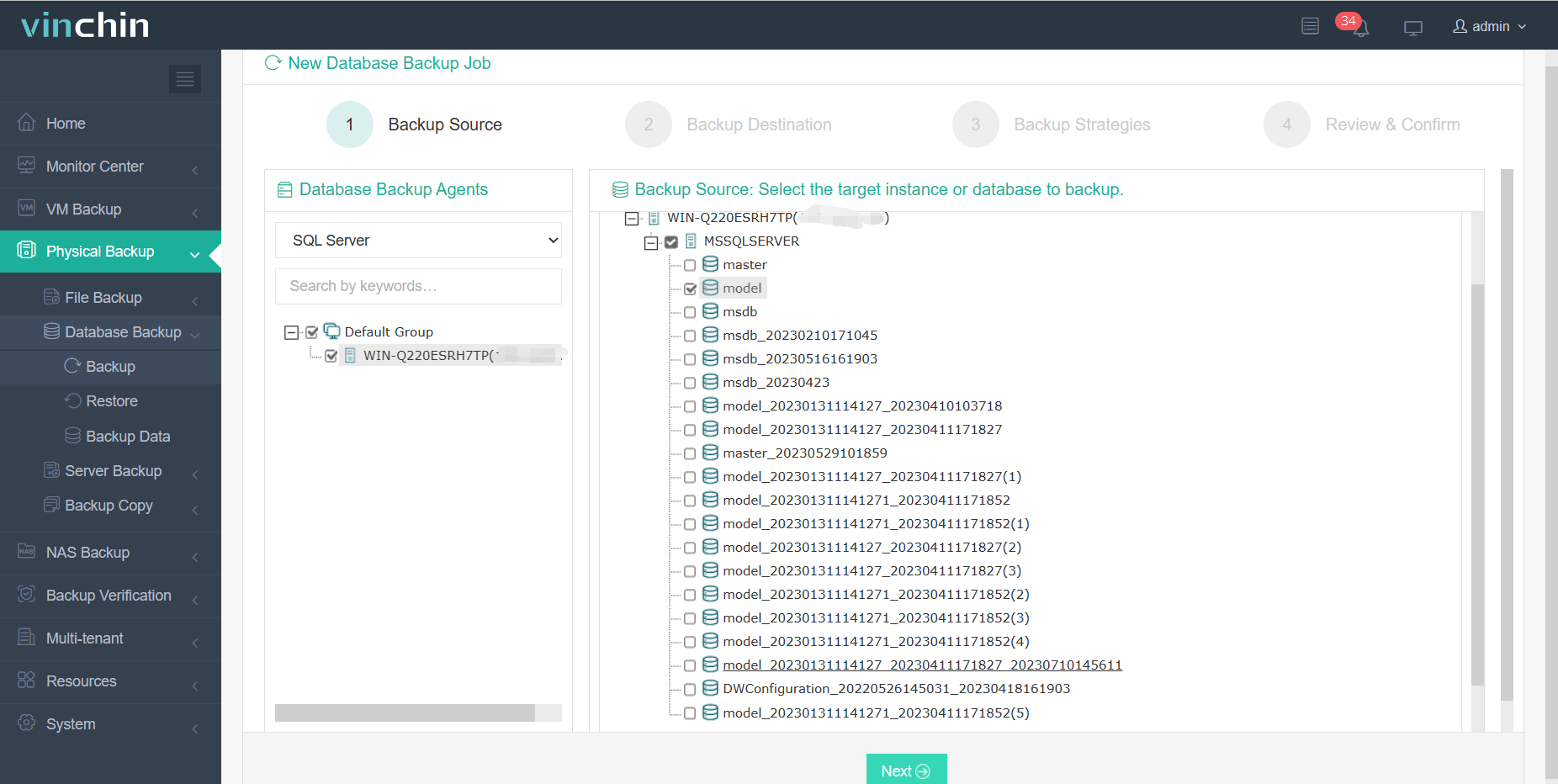
2. 대상>다음
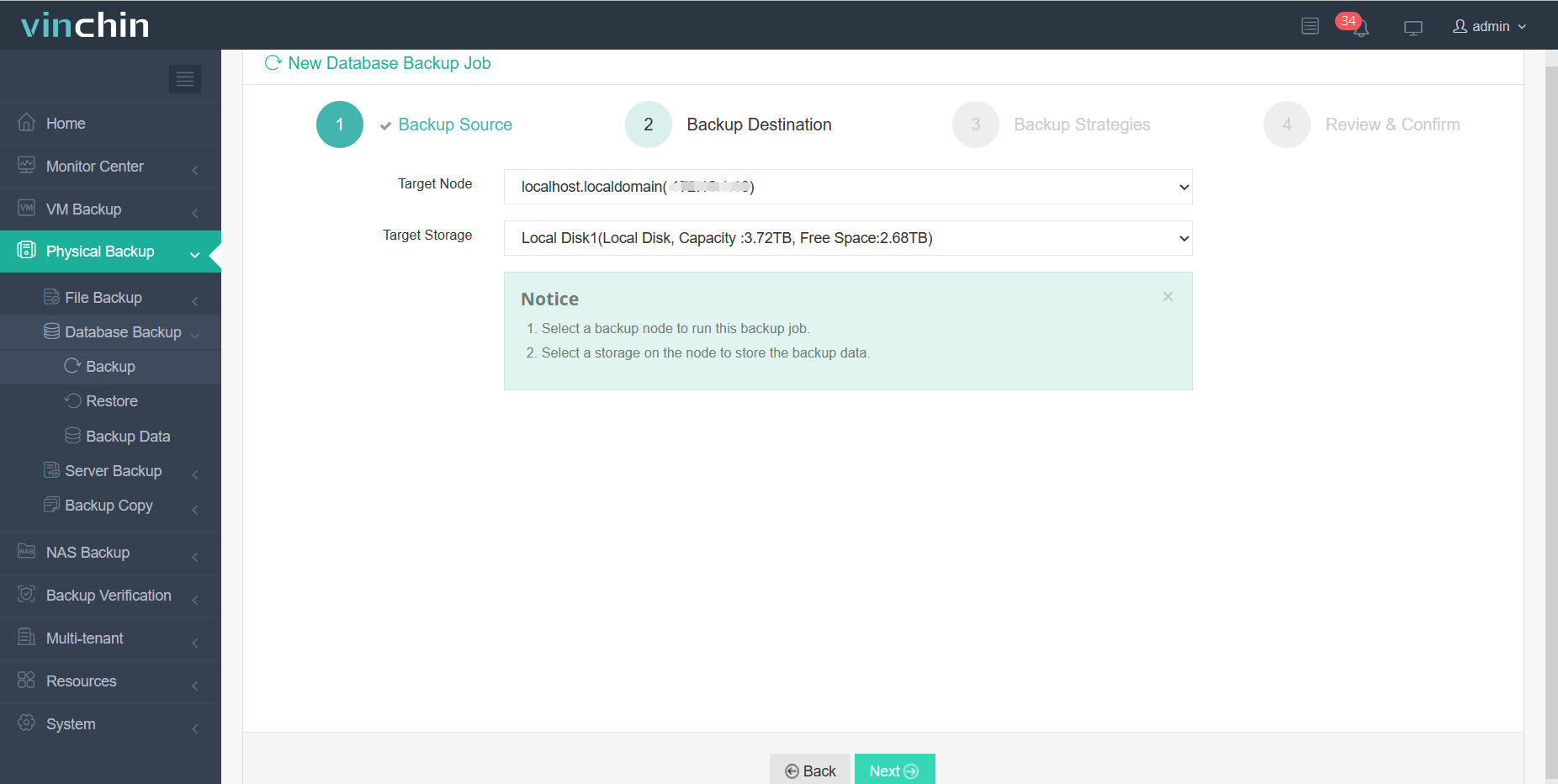
3. 백업 전략 정의> 다음
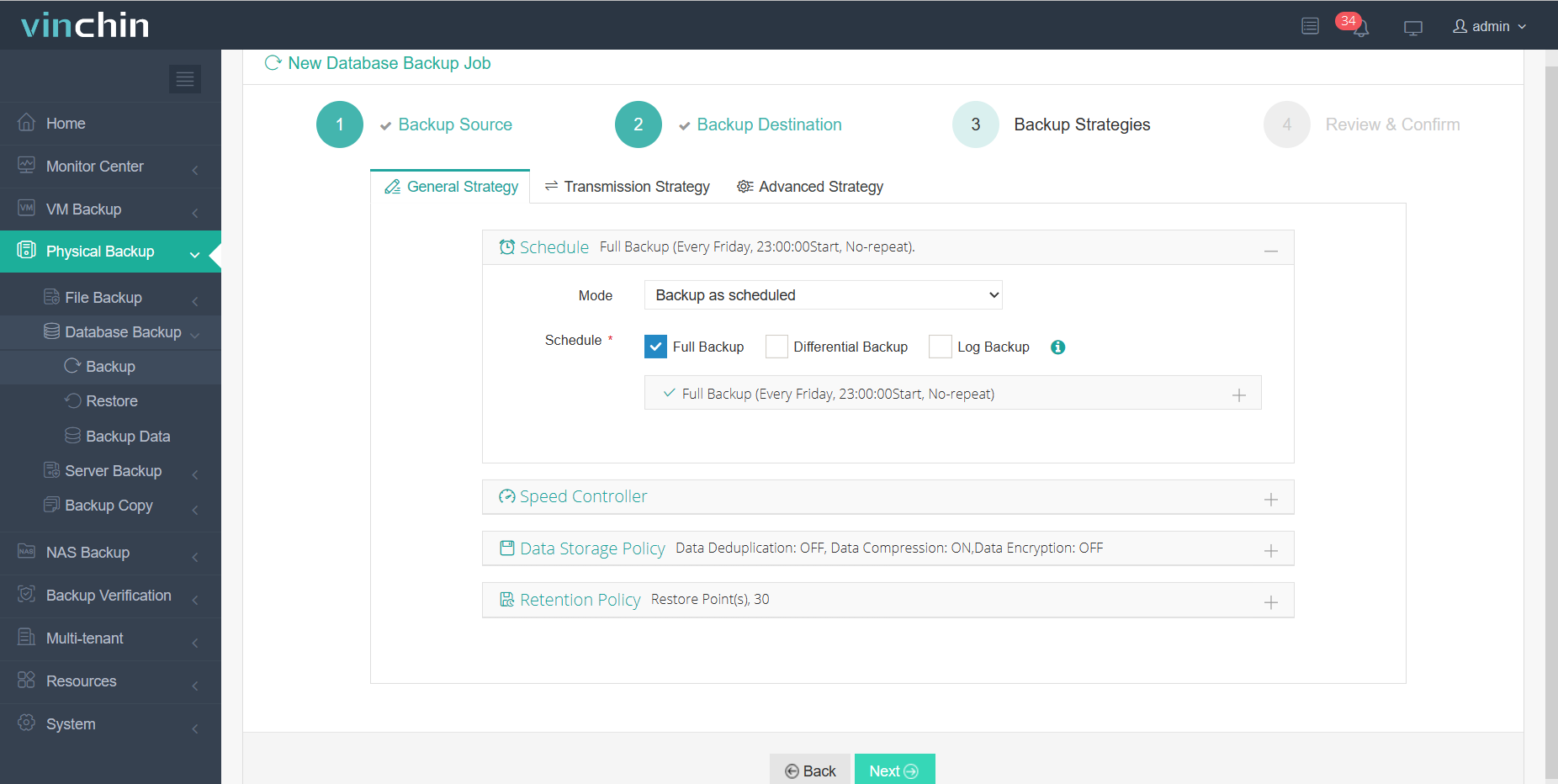
4. 제출
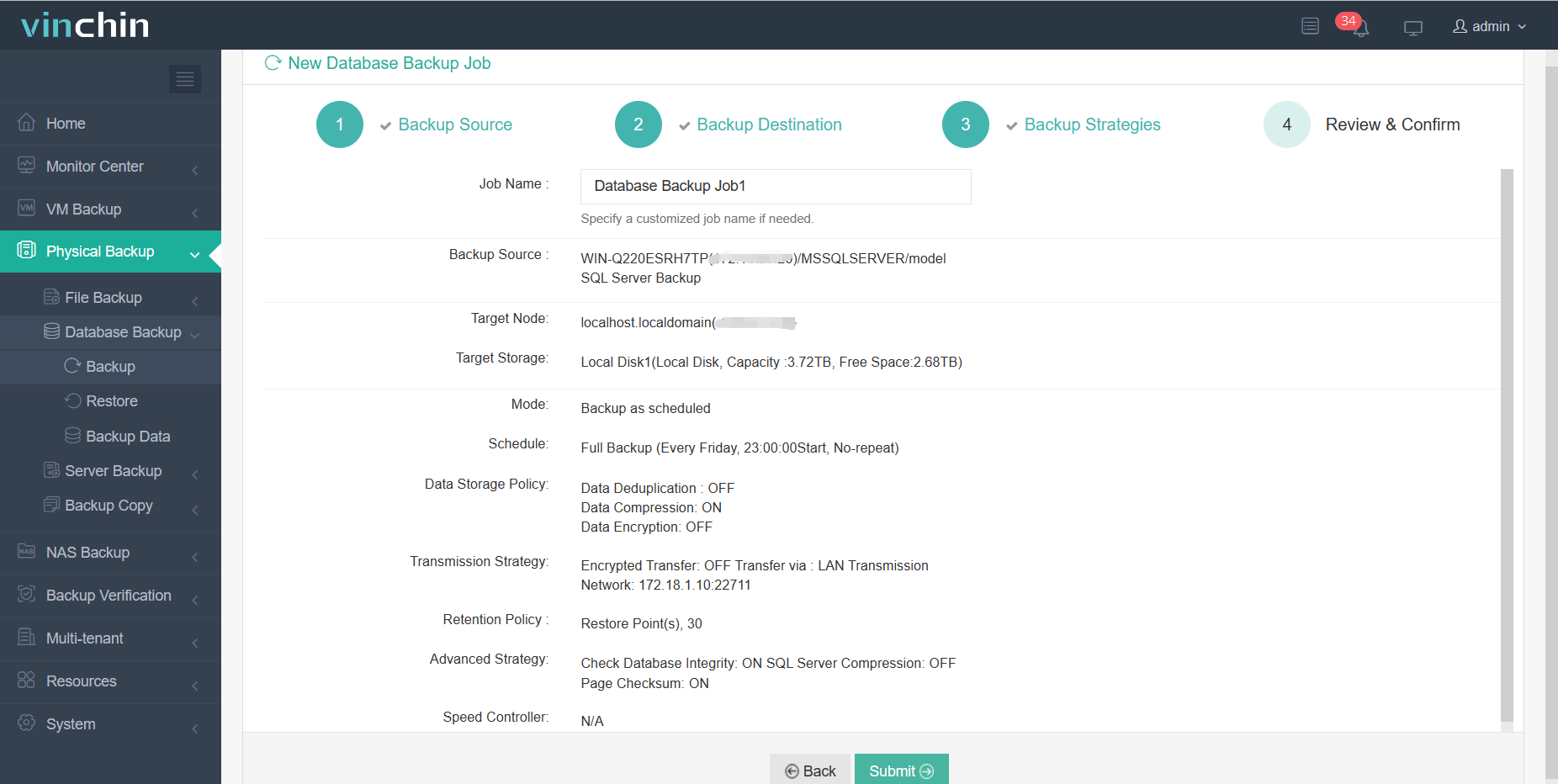
Vinchin에서는 60일 무료 체험을 제공합니다. 맞춤형 솔루션을 원하시면 문의하기 또는 현지 파트너에게 직접 연락하십시오! 운영 중 문제가 발생하면 온라인 지원을 제공해 드립니다.
결론
요약하자면, 특정 SQL 서버 테이블을 백업하는 것은 중요한 데이터를 보호하기 위해 매우 중요합니다. 단일 테이블 백업을 위한 3가지 방법에는 SQL Server 스크립트 사용, SELECT INTO 문 사용, 그리고 대량 복사 프로그램(BCP)을 이용하는 방법이 포함됩니다.
Vinchin Backup & Recovery는 백업 작업을 자동화하고 암호화 백업을 지원하는 전문적인 기업용 데이터 백업 소프트웨어입니다. 맞춤형 백업 솔루션을 위해 간단히 체험해 보세요. 데이터가 안전하다는 확신 속에 마음의 평안을 얻을 수 있습니다.
공유하기:







